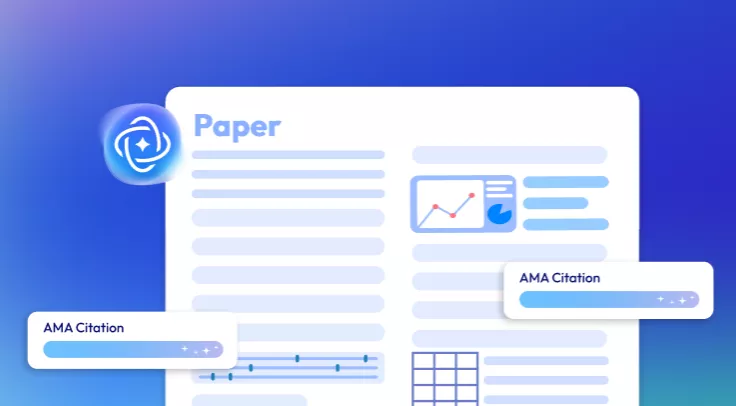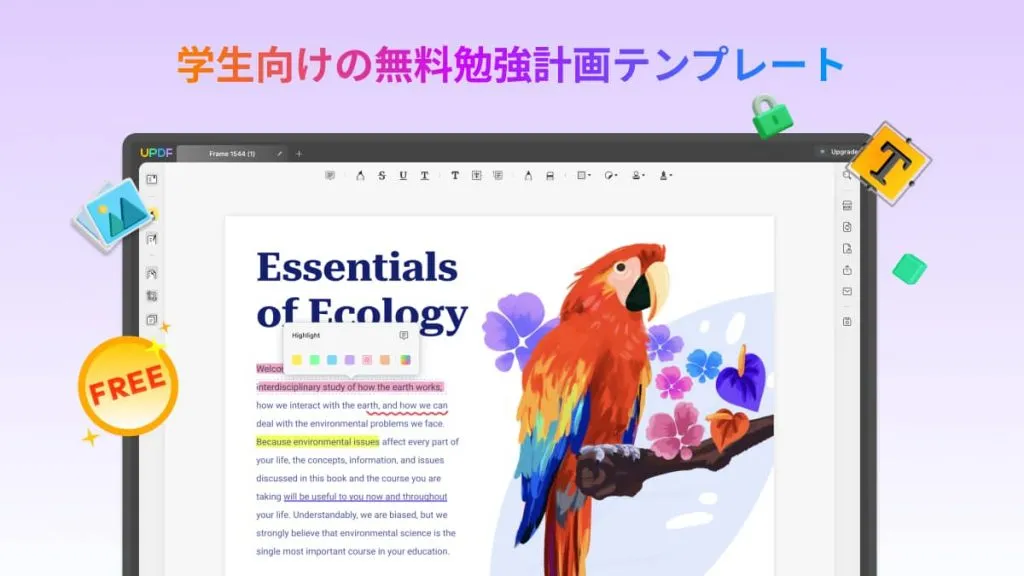PDFは、ドキュメントの編集、注釈付け、書式設定、共有に最適なので、仕事にも、勉強にもとても役に立つものです。
そのため、PDFをちゃんと活用できるPDF編集ソフトが学生にはとても重要ではないかと思います。
この記事では、学生向けのPDF編集ソフト5選を紹介しました。これらはユーザーフレンドリーで、コラボレーション機能やさまざまな編集機能を提供します。ぜひご覧ください。
パート1. 学生向けのPDF編集ソフトNo.1
市場で際立っている学生向けのPDF編集ソフトはUPDFだと思います。
なぜなら、他の無料のPDF編集ソフトより、このツールは編集、注釈付け、さまざまなファイル形式への変換など、幅広い機能を提供するからです。
また、ユーザーフレンドリーなインターフェイスを備え、最新のOCRテクノロジーを提供し、さらに、パスワード保護や暗号化などの堅牢なセキュリティ機能を備えており、文書の機密性を確保することも理由です。
Windows • macOS • iOS • Android 100%安全
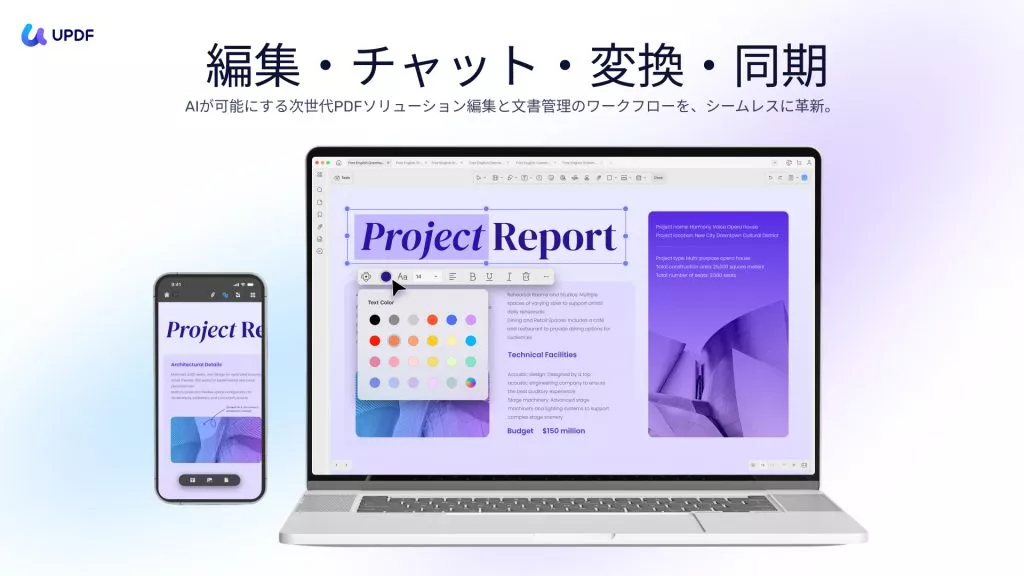
無料の学生向けのPDF編集ソフトではないのに、UPDFをおすすめするのはなぜだろうと戸惑う方がいるかもしれません。それは、無料のPDF編集ツールを使用すると多くのデメリットがあります。
- 機能が制限されているため、多くのファイルの編集が制限されています。
- 透かしを入れると、ドキュメントの見た目がプロフェッショナルではなくなります。
- 大きなファイルには編集と変換することができません。
- 邪魔な広告が頻繁に表示されます。
- 重要なドキュメントの場合は、非常に最小限のセキュリティでも機密性が高くなります。
UPDFの主な特徴の1つは、PDFドキュメントにサイズ制限が課されていないことです。つまり、最大のPDFファイルでも編集できます。
また、編集したファイルには透かしが追加されないため、プロの用途に適しています。さらに、必要なほぼすべてのPDF機能を提供します。この堅牢なツールの主な機能を以下で読み続けてください。
UPDFの優れた機能:
- 100%レイアウトの整合性を保ちながらPDFを他の形式に変換します。
- 38の言語を使用できるOCRツール。
- 新しいページをすばやく抽出、削除、整理、追加します。
- PDFに注釈を付けるための複数のツールを提供します。
- 既存の画像を効果的に編集します。
- AIを使用して教育資料を分析し、翻訳、説明し、さらには執筆のアイデアも生成します。
- ワンクリックでテキストとリンクを追加します。PDFに透かし、フッター、ヘッダー、背景を追加します。
- リンク、QRコード、電子メールを介してPDFファイルを共有します。
- 一括変換、結合、挿入、印刷、暗号化がサポートされています。
学割:
ほとんどの学生は、学業上のニーズを満たすために高価なPDF編集ソフトの購入に援助を必要としています。
多くの場合、あらゆる面で役立つ、低価格のPDF編集ソフトが必要です。そのため、UPDFは学生に58%割引を提供し、手頃な価格で利用しやすいデジタル学習ツールとなっています。
正しい詳細を記載した電子メールをsupport@superace. comに送信する必要があります。サポートチームが自らご連絡させていただきます。
対応デバイス:
- Windows、Mac、iOS、Android
学生に最適な無料のPDF編集ソフトをまだ確認したい場合は、次のパートでこれらすべてのPDFツールについて説明しているため、この記事を読み続けてください。
パート2. 学生向けのベスト無料PDFエディター5選
複数の書類を一緒に管理する際に苦労している学生をよく見かけます。メモを取ることから課題を完了するまで、あらゆる段階でPDFドキュメントを扱う必要があります。
ただし、適切なツールを使用したら、タスクの管理が面倒になる可能性があります。
そのため、このセクションで学生向けの無料PDFエディターのリストを紹介します。
1. PDFescape
このPDF編集ツールは非常に多くの機能を提供します。
この学生向けの無料PDFエディターを使用して、テキスト、リンク、画像、フォームフィールドを追加できます。
さらに、カスタマイズに関しては、PDFescapeを利用してフォントのサイズ、タイプ、色、配置を簡単に選択でき、選択した効果を適用することもできます。学生は付箋やコメント機能を使用して、このPDFに簡単に描画できます。
PDFescapeを使用すると、ページの削除、回転など、特定のページを処理することもできます。最後に、作業が完了したら、ユーザーアカウントを作成せずにPDFをすぐにダウンロードできます。

無料版の制限事項
- すでに存在するテキストや画像を編集することはできません。
- PDFはアカウントに7日間のみ保存されます。
- ドキュメントのサイズを10MBまたは100ページに制限します。
- 圧縮、結合、編集、または他の形式への変換はできません。
サポートしているプラットフォーム:
- オンラインとWindows
2. Sejda
この学生向けのPDF編集ソフトを使用すると、学生は透かしを追加せずにPDF内の既存のテキストを編集できるため、他の無料PDFエディターとは一線を画します。
他のPDFツールは通常、テキスト編集を自分で追加したテキストに制限するか、テキスト編集をサポートしている場合は文書全体に透かしを追加します。
Sejda PDF Editorは、ダウンロードせずに簡単にアクセスできるWebベースのツールです。
Sejda PDF Editorのもう1つの注目すべき点は、学生が他のメンバーとリンクを共有できるWeb統合ツールです。リンクをクリックするだけで、このエディタでファイルが自動的に開きます。
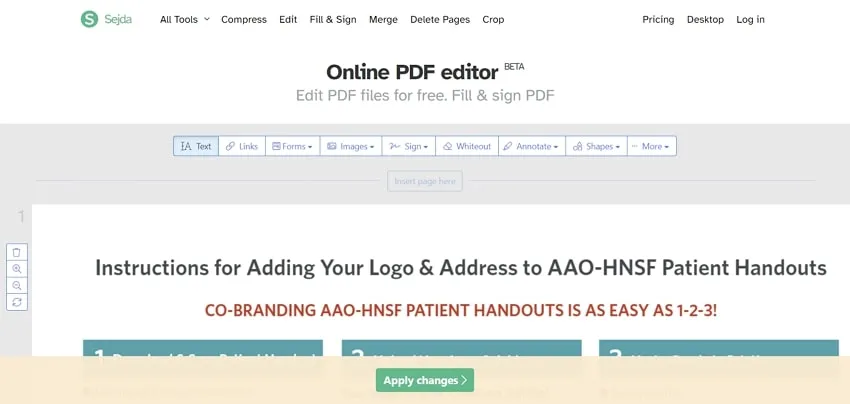
無料版の制限事項:
- 編集できるのは200ページ未満のドキュメントのみです。
- 1時間あたり3つのPDFに制限されています。
- 50MBを超えるファイルは編集できません。
- アップロードされたすべてのファイルは2時間後に自動的に削除されます。
サポートしているプラットフォーム:
オンライン、Windows、MacOS、Linux
3. Smallpdf
文書にテキスト、画像、署名、図形をすばやく追加したい場合は、Smallpdfが最適なオプションです。
この学生向けのPDF編集ソフトのオンライン無料バージョンを使用すると、サインアップせずにデバイスからPDFをアップロードし、変更を加えて保存できます。
また、GoogleドライブアカウントやDropboxからファイルをアップロードしたり開いたりすることもできます。生徒は図形を追加したり、テキストのサイズや色を変更したりすることもできます。
このツールを使用すると、最終ドキュメントを任意の場所にダウンロードして保存し、他の人が直接ダウンロードできるように共有可能なPDFリンクを生成できます。

無料版の制限事項:
- テキスト編集オプションは使用できない
- 24時間以内に編集できるPDFは1つのみ
- 使用可能なファイルストレージがない
- 無料版では広告が禁止されていない
サポートしているプラットフォーム:
- オンライン、Windows、iOS、Android
4. iLovePDF
この学生向けのPDF編集ソフトを無料で使用すると、PDFファイルを希望の順序で結合したり、ファイルから不要なページを削除したりできます。
このプラットフォームの機能を使用すると、ユーザーはドキュメントページにテキスト、図形、画像を追加できます。文字の色やサイズも簡単に編集できます。
また、ユーザーはスタンプ機能を使用して、公式PDFドキュメントに任意の画像を追加できます。
さらに、このプラットフォームでは、PDFからさまざまな形式への変換、または他の形式からPDFへの変換が可能です。ユーザーは、PDFからパスワード保護を削除したり、セキュリティを強化するためにパスワード保護を追加したりできます。

無料版の制限事項:
- OCRを使用してPDFをWordに変換することはできません。
- 学生は書類に署名をアップロードすることはできません。
- 専用のハードウェアはありません。
- 限られた数のバッチ処理。
サポートしているプラットフォーム:
オンライン、Windows、Mac、Android、iOS
5. PDF2Go
この学生向けのPDF編集ソフトは無料で、PDFファイルをさまざまな形式に変換するためのシンプルで効率的なソリューションを提供します。
さらに、他の形式からPDFへの変換もサポートしています。ユーザーフレンドリーなPDFエディターは、経験のない人でも簡単に操作できます。
PDF2GoはWebページ用にPDFを最適化し、ローカルにダウンロードしなくてもオンラインで簡単に表示できるようにします。
このツールを使用すると、ユーザーはパスワードを使用せずにPDFファイルからパスワード保護を解除することもできます。
PDF2Goを使用すると、ユーザーはカスタマイズされたページサイズを使用するオプションを含め、PDFドキュメントのページのサイズを変更できます。
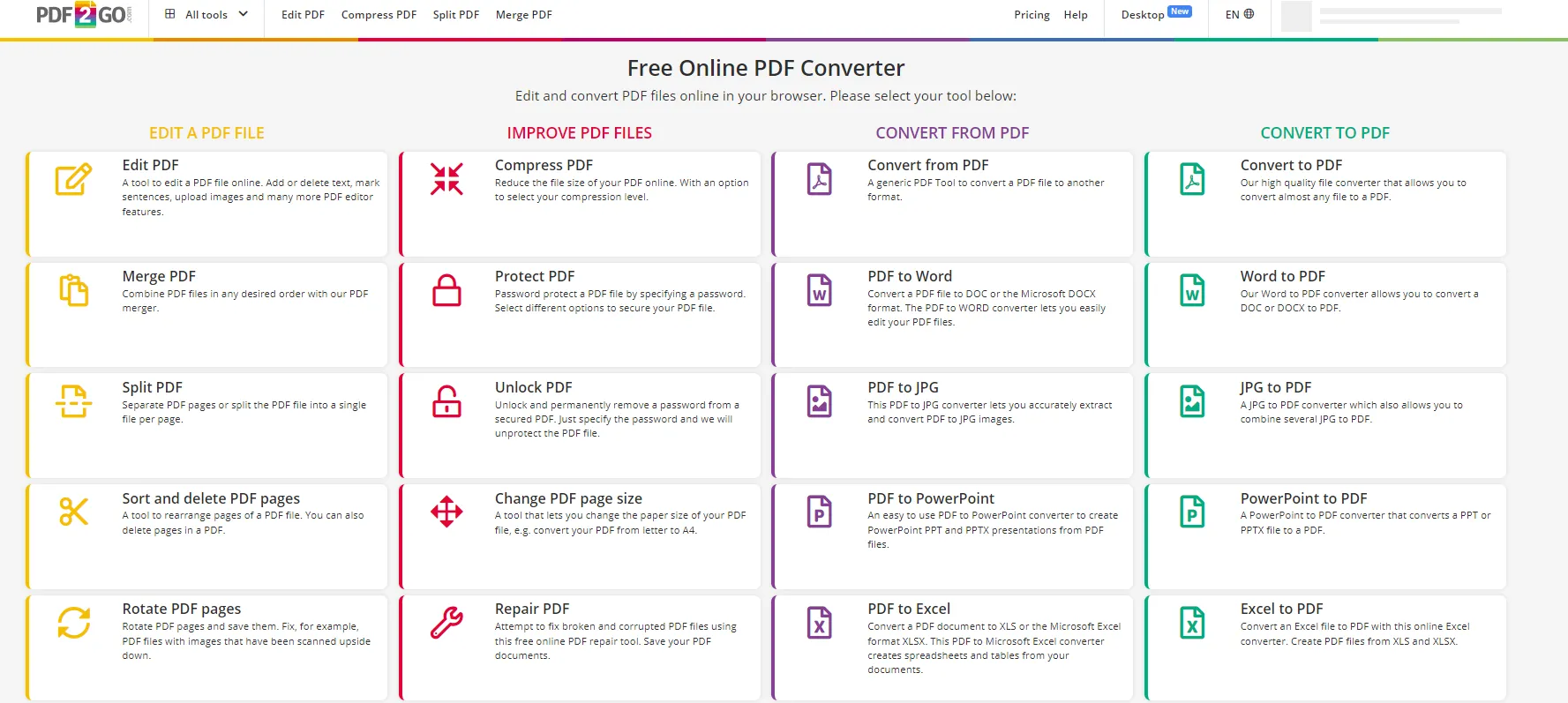
無料版の制限事項:
- タスクの優先度はキューに登録されています。
- 広告が問題です。
- 電子署名を追加することはできません。
- テキスト読み上げオプションはありません。
サポートしているプラットフォーム:
オンライン、Windows
パート3. 学生向けのPDF編集ソフトに関するよくある質問
あなたが学生で、学術文書の管理にサポートが必要な場合は、上記のガイドがお役に立てば幸いです。ただし、まだご不明な点がある場合は、以下のFAQをご覧ください。
1.完全に無料のPDF編集ソフトはありますか。
残念ながら、完全に無料のPDFエディターはありません。
無料版ではPDF内のテキストを編集したり注釈を付けたりするための多くのオプションが利用できますが、依然として多くの機能が制限されています。
さらに、無料版を使用して文書を編集すると、文書に透かしが入ります。
2.AdobeでPDFを編集するのは無料ですか。
いいえ、Adobeでは、ユーザーがPDFを無料で編集することはできません。
「編集」アイコンをクリックすると、プレミアム会員になるように求められ、文書の編集を開始するには購読料を支払う必要があります。
3.学生向けのAdobe Acrobatを無料で入手する方法はありますか。
Adobe Acrobatは学生には無料ではありませんが、学生には割引が提供されています。
学生としてさまざまな機能を使い始めるには、月額2,780円を支払う必要があります。
4.PDFを学生が編集できるようにする方法は何ですか。
PDFを編集可能にするのは難しい場合があり、ほとんどのツールにはこの機能がありません。
ただし、UPDFを使用すると、手間をかけずに簡単にPDFを作成できます。
編集モードを有効にするには、次の手順に従ってください。
ステップ1:UPDFを起動する
WindowsまたはMacでUPDFを起動し、「ファイルを開く」をクリックして必要なPDFを参照します。その後、「開く」ボタンをクリックしてUPDFにインポートします。
ステップ2:PDFの編集オプションに進む
次に、左上の「ツール」で「編集」アイコンをクリックしてPDFを編集可能にします。これにより、ドキュメント内に存在するテキスト、画像、リンクを編集できるようになります。
5.Android用の最高の無料PDFエディターは何ですか。
UPDFはAndroid用の最高の無料PDF編集ソフトです。完全に無料であり、ドキュメントを簡単に変更したり、手間をかけずに電子メールで共有したりできます。
まとめ
以上で説明した通りに、学生向けのPDF編集ソフトを利用できることは学生にとって非常に有益です。上記の各PDF編集ソフトは、独自の機能と利点を提供します。
また、これらのエディタはすべて完全に無料なので、すべての学生がアクセスできます。
さらに、ドキュメント編集関連のすべてのクエリを解決するためのオールインワンプラットフォームとしてUPDFを使用することをお勧めします。
 UPDF
UPDF
 Windows版UPDF
Windows版UPDF Mac版UPDF
Mac版UPDF iPhone/iPad版UPDF
iPhone/iPad版UPDF Android版UPDF
Android版UPDF UPDF AI オンライン
UPDF AI オンライン UPDF Sign
UPDF Sign PDF編集
PDF編集 PDF注釈付け
PDF注釈付け PDF作成
PDF作成 PDFフォーム
PDFフォーム リンクの編集
リンクの編集 PDF変換
PDF変換 OCR機能
OCR機能 PDFからWordへ
PDFからWordへ PDFから画像へ
PDFから画像へ PDFからExcelへ
PDFからExcelへ PDFのページ整理
PDFのページ整理 PDF結合
PDF結合 PDF分割
PDF分割 ページのトリミング
ページのトリミング ページの回転
ページの回転 PDF保護
PDF保護 PDF署名
PDF署名 PDFの墨消し
PDFの墨消し PDFサニタイズ
PDFサニタイズ セキュリティ解除
セキュリティ解除 PDF閲覧
PDF閲覧 UPDF クラウド
UPDF クラウド PDF圧縮
PDF圧縮 PDF印刷
PDF印刷 PDFのバッチ処理
PDFのバッチ処理 UPDF AIについて
UPDF AIについて UPDF AIソリューション
UPDF AIソリューション AIユーザーガイド
AIユーザーガイド UPDF AIによくある質問
UPDF AIによくある質問 PDF要約
PDF要約 PDF翻訳
PDF翻訳 PDF付きチャット
PDF付きチャット AIでチャット
AIでチャット 画像付きチャット
画像付きチャット PDFからマインドマップへの変換
PDFからマインドマップへの変換 PDF説明
PDF説明 学術研究
学術研究 論文検索
論文検索 AI校正ツール
AI校正ツール AIライター
AIライター AI宿題ヘルパー
AI宿題ヘルパー AIクイズメーカー
AIクイズメーカー AI数学ソルバー
AI数学ソルバー PDFからWordへ
PDFからWordへ PDFからExcelへ
PDFからExcelへ PDFからPowerPointへ
PDFからPowerPointへ ユーザーガイド
ユーザーガイド UPDFを使いこなすヒント
UPDFを使いこなすヒント よくあるご質問
よくあるご質問 UPDF レビュー
UPDF レビュー ダウンロードセンター
ダウンロードセンター ブログ
ブログ ニュースルーム
ニュースルーム 技術仕様
技術仕様 更新情報
更新情報 UPDF vs. Adobe Acrobat
UPDF vs. Adobe Acrobat UPDF vs. Foxit
UPDF vs. Foxit UPDF vs. PDF Expert
UPDF vs. PDF Expert